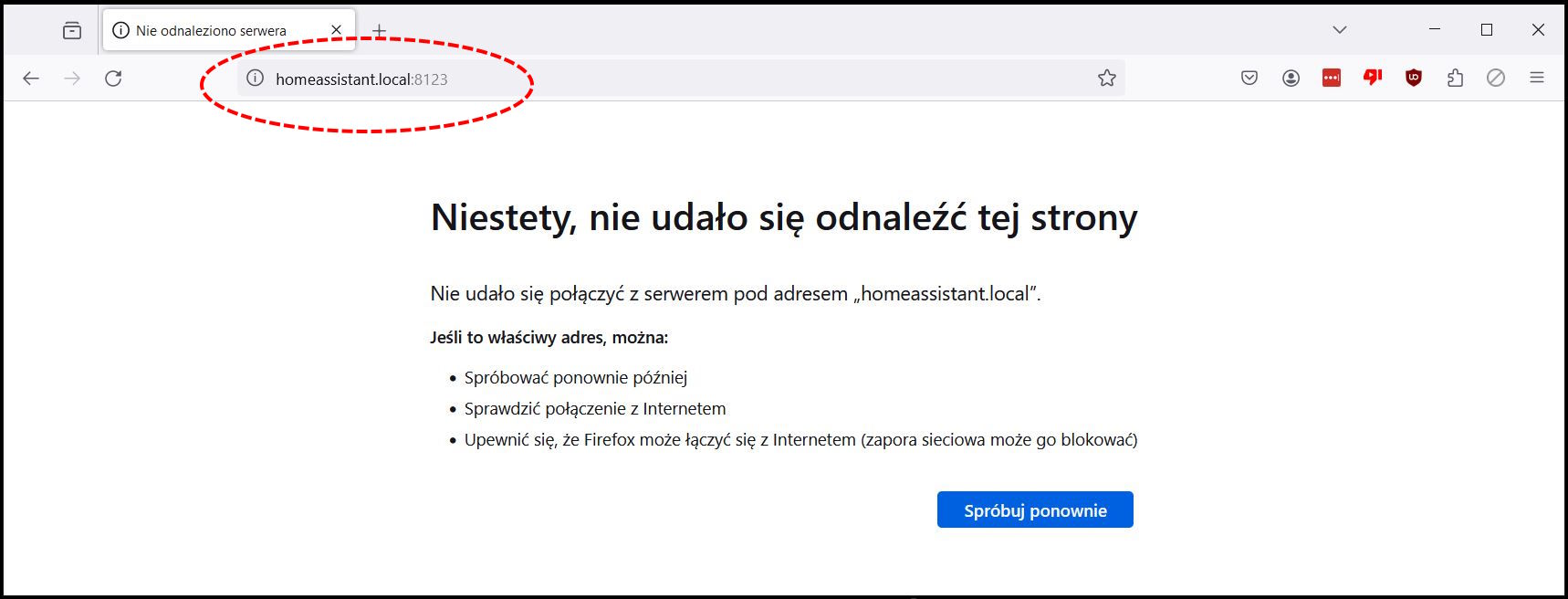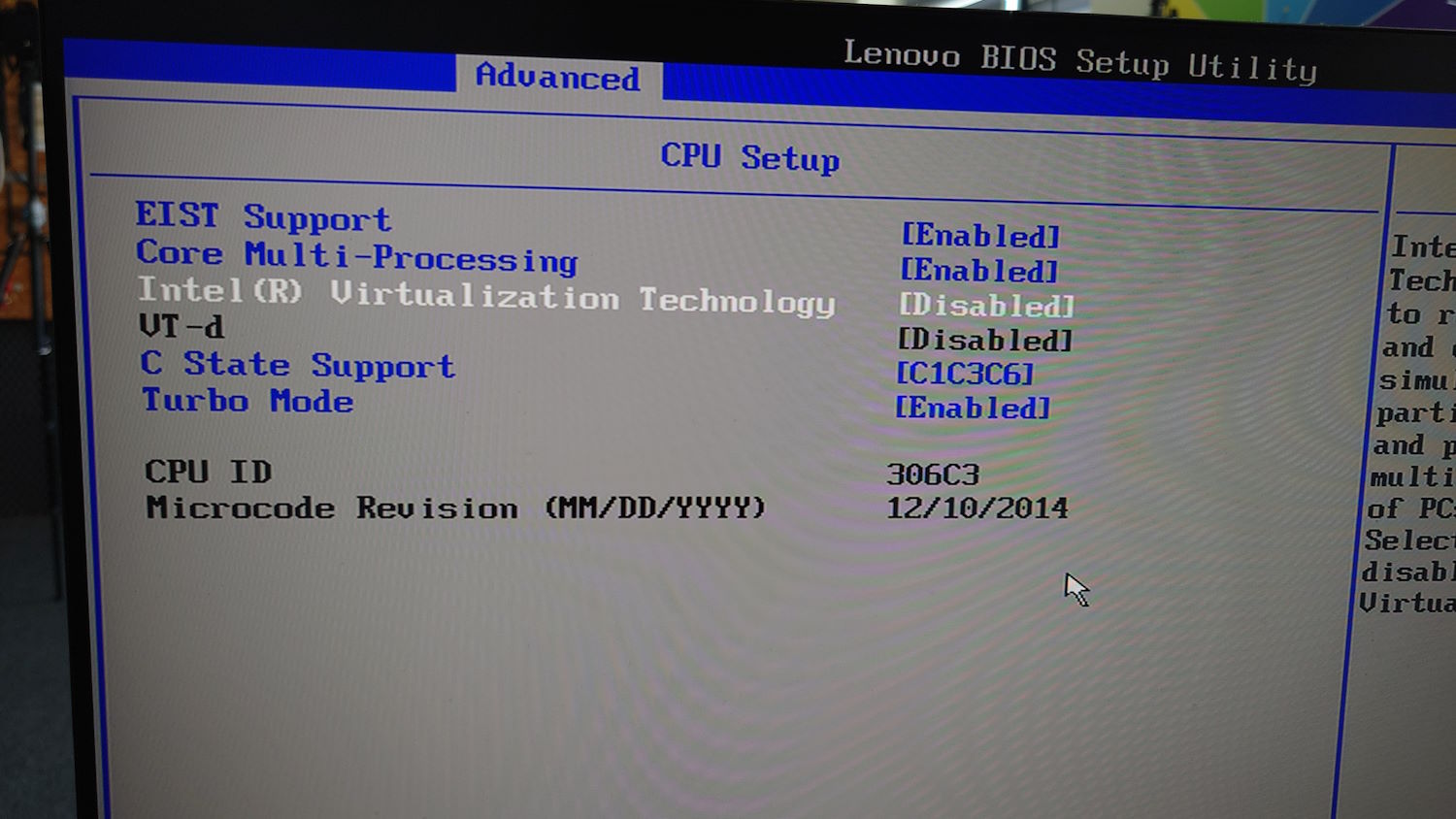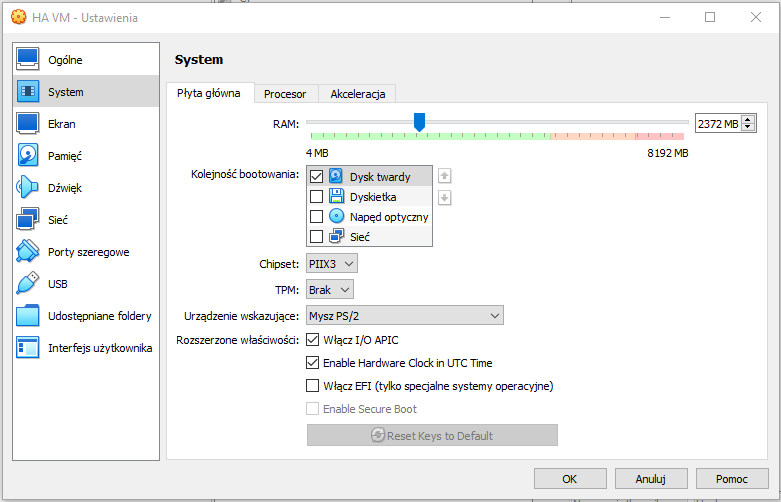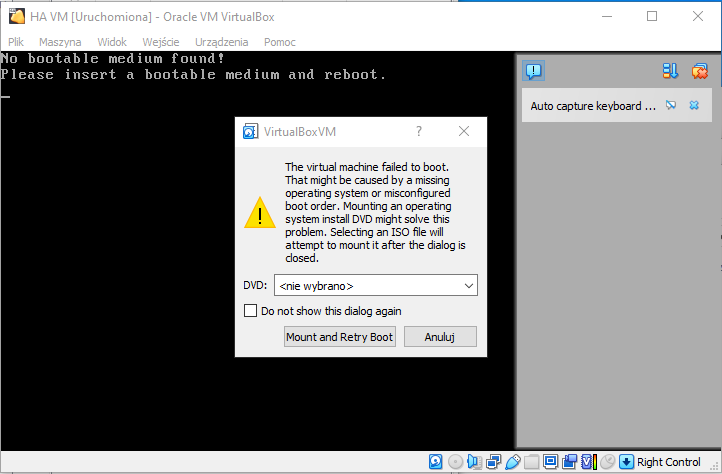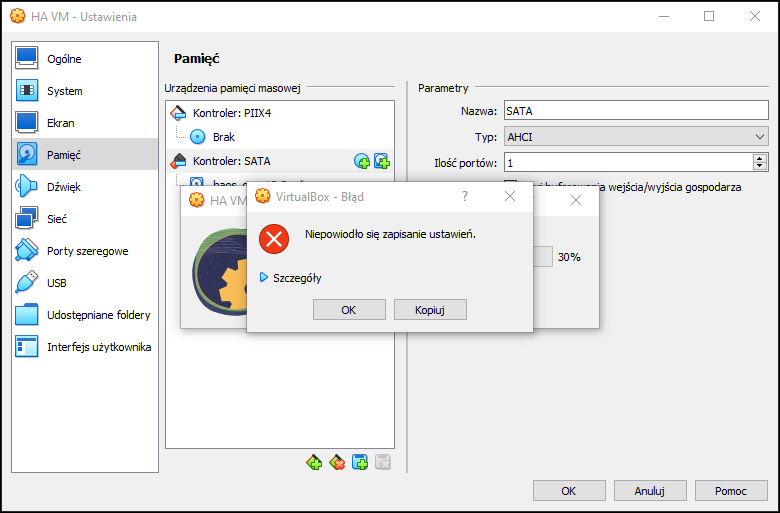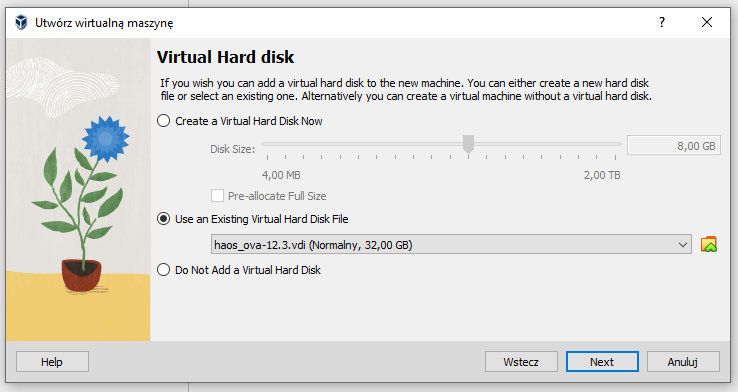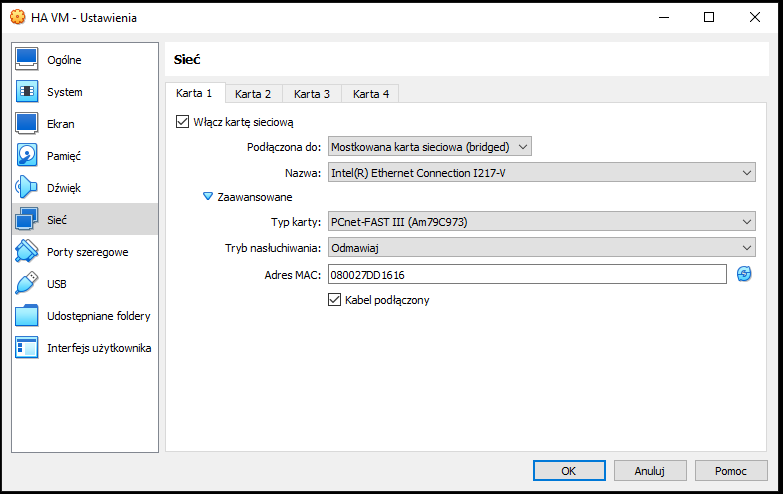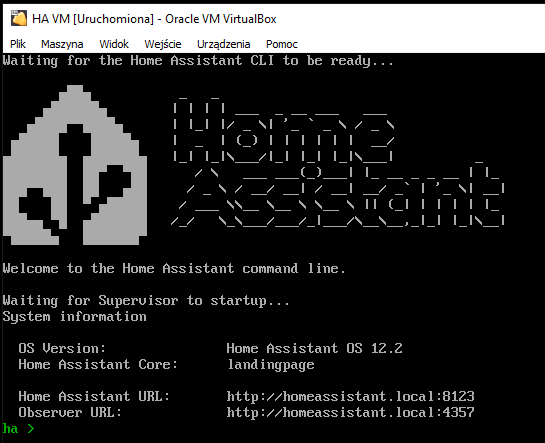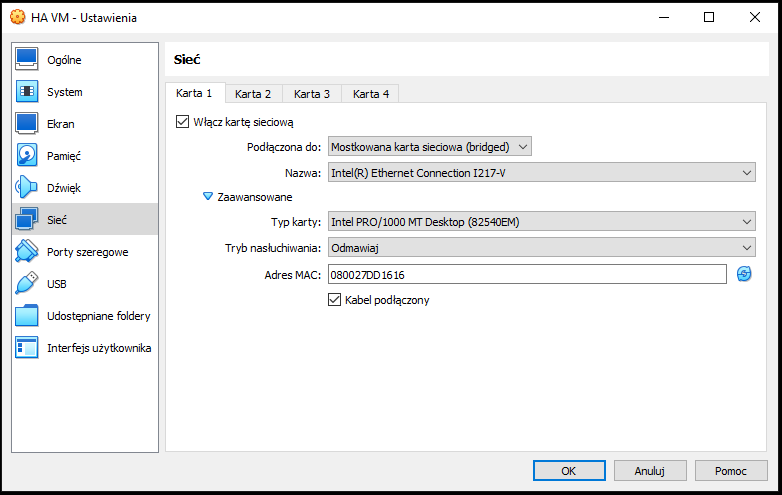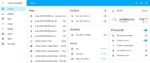W poprzednim wpisie pokazałem Ci ze szczegółami jak od zera zainstalować Home Assistant na maszynie wirtualnej. Wszystko poszło gładko, choć kilka razy ostrzegałem i wskazywałem kluczowe ustawienia.
To nie była moja pierwsza instalacja HA na „wirtualce” w życiu. Za pierwszym razem poszło gorzej.
Uruchamianie po raz pierwszy oprogramowania ma to do siebie, że korzystamy z niego w sposób nie do końca prawidłowy. Opieramy się na intuicji, opieramy się na samouczkach być może nie wiedząc do końca co robimy, jednocześnie wierząc, że jakoś to będzie i wszystko ruszy od strzału.
Poniżej znajdziesz 4 problemy z instalacją Home Assistant na jakie natknąłem się podczas pierwszego uruchomienia zarówno środowiska VirtualBox jak i instalacji dedykowanego systemu operacyjnego.
4 problemy oraz ich rozwiązania ma się rozumieć.
Zaczynamy!
1. Brak załączonej wirtualizacji
Załączenie „Technologi wirtualizacji” jest wymagane i umożliwia uruchomienie wielu systemów operacyjnych na jednym komputerze, do czego przecież dążymy.
Dokonujemy tego w BIOSie komputera, jak to zrobić pokazuję w filmie poniżej. Na razie dwie fotki.
Brak załączonej wirtualizacji:
I efekt w postaci braku możliwości uruchomienia maszyny wirtualnej:
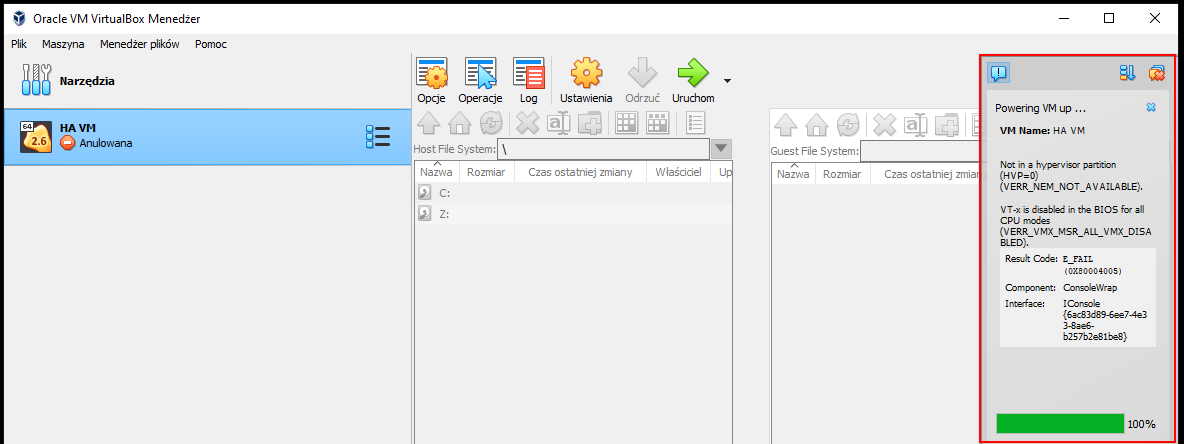
A tutaj znajdziesz instruktaż jak załączyć wirtualizację i mieć spokój raz na zawsze:
2. Brak załączonego EFI
W instrukcji Home Assistant pisali jak byk: „Włącz EFI bo nic nie zrobisz”. I faktycznie, bez EFI komputer jakby nie widział systemu operacyjnego.
Błąd widać na załączonym obrazku:
A tu efekt niedopatrzenia:
3. Błąd w ustawieniach dysku twardego
Tu teoretycznie powinno pójść gładko, ale dla mnie to nie było przeszkodą, żeby coś nie wyszło. Nie chciałem czytać instrukcji, ani rozumieć co tak naprawdę pobieram ze strony HA, więc zrobiłem to źle. 🙂
Próbowałem dodać kontroler i dysk twardy ręcznie, co spowodowało nieokreślony (dla mnie) błąd w zapisie ustawień.
A nawet jak poklikałem i ustawienia zapisałem, to powtórka z rozrywki i system nie chciał się zbootować (uruchomić):
Pomogło najzwyklejsze usunięcie maszyny wirtualnej, stworzenie nowej, dodanie dysku na etapie kreatora i święty spokój. 🙂
4. Błąd w ustawieniach karty sieciowej
4.1. Błąd
Błąd polegał na ustawieniu niewłaściwego Typu karty. Skąd wiadomo, że jest niewłaściwa?
Po uruchomieniu systemu nie ma informacji o numerze IP, za pomocą którego mogę się dostać do HA, jedynie standardowy Home Assistant URL, który po wpisaniu w przeglądarce daje efekt jak poniżej:
PS. Dygresja – pozwoliłem sobie też wpisać komendę „network info” w konsoli Home Assistant i tam też żadnego IP z mojej wewnętrznej sieci nie znalazłem.
4.2. Rozwiązanie
Rozwiązanie obejmuje wybranie karty sieciowej Intel PRO/1000 MT Desktop.
I od razu w konsoli widać jak na dłoni IP z mojej sieci lokalnej: 192.168.1.146
Podsumowanie
Czy to wszystkie możliwe problemy na jakie możesz się natknąć przy pierwszym uruchomieniu HA na VM?
Oczywiście, że nie. Nie jest moim celem odkrywanie wszelkich niekorzystnych przypadków. Chcę Smart Home!
Jeśli jednak natrafisz na „ścianę” i nie będziesz potrafił znaleźć rozwiązania, napisz w komentarzu, postaram się pomóc. Od razu ostrzegam, nie bawiłem się „maliną”, tylko wirtualką. 🙂
O! Być może już trafiłeś na jakiś problem w trakcie instalacji i znalazłeś rozwiązanie? Śmiało podziel się nim w sekcji komentarzy.
PS. Zakupiłem już dedykowany serwer Home Assistant Green po to, żeby nie bawić się z Windowsem, wirtualizacją i innymi tego typu sprawami. Wkrótce podzielę się wrażeniami z używania tego sprzętu.
PS2. Na razie chciałbym się pobawić kilkoma automatyzacjami, to jest priorytet.